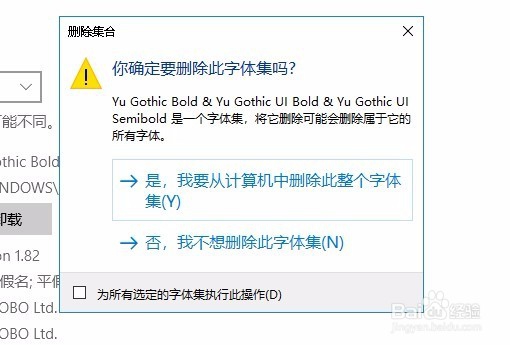1、在Windows10桌面,右键点击桌面左下角的开始按钮,在弹出的菜单中选择“设置”菜单项。

2、这时就会打开Windows设置窗口,在窗口中点击“个性化”图标。
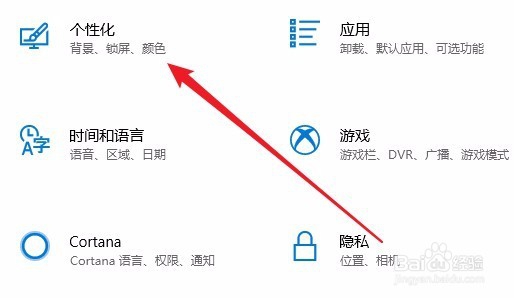
3、在打开的个性化设置窗口中,点击左侧边栏的“字体”菜单项。

4、在右侧的窗口就可以看到所有字体的列表了,找到要卸载的字体后点击打开。

5、然后在打开的字体详细页面中,点击“卸载”按钮。

6、这时会弹出一下确认卸载字体家族的提示,点击“卸载”按钮。

7、然后会弹出一个删除集合的提示,点击“是,我要从计算机中删除此整个字体集”的选项议陬涸渎即可。这样该字体家族就会卸载了。